Клавишните комбинации правят големите букви малки. Как да изписвам главни букви в Excel
За да промените главни букви в главни букви, натиснете клавиша Caps Lock на клавиатурата. Ако трябва да въведете малък брой главни букви, задръжте натиснат клавиша Shift и без да го пускате, натиснете буквите, които искате. В случай, че текстът е отпечатан, сменете неговия регистър, като използвате комбинацията от клавиши Shift + F3. Текстовият редактор Word има специален елемент от менюто, който отговаря за случая.
Ще имаш нужда
- клавиатура
Инструкции
След това продължете да пишете с главни букви. Ако искате да продължите да пишете отново с главни букви, натиснете Caps Lock отново. Ако този бутон бъде натиснат и набирането ще се извърши с главни букви, съответният индикатор ще светне в горната дясна част на клавиатурата.
Поздрави, скъпи читатели. Днес ще споделя с вас една много полезна функция в Excel, а именно, ще ви кажа как да направите всички букви КАПИТАЛ в Excel. Когато работите с Word, това е доста лесно, ако знаете. Как да го направя в Excel? Нека да разберем заедно.
Как се прави това в Word? Трябва да изберете дума и да натиснете клавиша SHIFT + F3. След няколко докосвания получаваме всички думи с ГЛАВНА. Какво се случва в Excel? Той предлага да се въведе формула.
Факт е, че в таблицата на Excel трябва да използвате специални формули, които водят думите до ГОРА или малки букви. Помислете за два случая - когато всичко е написано с главни букви и когато всичко е написано с малки букви.
Подготвил съм таблица за един от уроците () и ще я използвам. Ще работя в Excel 2013. Но методът за преобразуване на главни букви в малки букви и обратно ще работи в Excel 2010, 2007.
Как да направите малки букви ГОЛЕМИ
В моята таблица данните се намират в колона А, така че ще въведа формулата в колона Б. Вие, във вашата таблица, го правите във всяка свободна колона или добавете нова.
Така че нека започнем с клетка А1. Поставяме курсора върху клетка B1, отваряме раздела "Формули" и в раздела "Библиотека на функции" избираме "Текст".
В падащото меню намираме "ГОРНО". Ще отворим прозореца "Функционални аргументи", който иска адреса на клетката, от която ще бъдат взети данните. В моя случай това е клетка А1. Аз го избирам.
След това щраквам върху „OK“ и по-бързо натискам ENTER на клавиатурата.
Сега клетка B1 казва „\u003d UPPERCASE (A1)“, което означава „CAPITAL всички букви в клетка A1“. Чудесно, остава само да приложим същата формула към останалите клетки в колоната.
Преместете курсора до десния ръб на клетката и курсорът се превръща в удебелен кръст. Задръжте левия бутон на мишката и плъзнете до края на колоната с данни. Пуснете и формулата се прилага към всички избрани редове.
Това е всичко. Вижте как изглежда за мен.
Как да направя ГОЛЕМИТЕ букви малки
Когато успеем да се оформим с главни букви, ще покажа как да ги върна с малки букви. Колона Б се запълва с големи думи и ще използвам колона В.
Ще започна с клетка B1, затова поставям курсора в C1. Отваряме раздела "Формули", след това "Текст" в "Библиотека с функции". В този списък трябва да намерите „LOWER“ от думата „малки букви“.
Отново изскача прозорец с молба да посочите клетка с данни. Избирам B1 и натискам Enter (или бутона OK).
След това прилагам същата формула към цялата колона. Премествам курсора в долния десен ъгъл на клетката, курсорът се превръща в дебел кръст, задържам левия бутон на мишката и плъзгам до края на данните. Пуснах и готово. Всички LARGE букви вече са малки.
Как да запазите данни след модификация?
Предполагам добър въпрос, защото ако изтриете оригиналните стойности от колона А, тогава всички резултати от формулата ще изчезнат.
Вижте какво трябва да направите за това.
Изберете всички получени данни в колоната с резултати. Копирайте ги CTRL + V (руски M) или щракнете с десния бутон на мишката - "Копиране".
Избиране на празна колона. След това кликваме върху него с десния бутон на мишката, намираме специалните параметри за вмъкване и избираме „Стойности“.
Ето един трик. Сега няма да ви обърка необходимостта да конвертирате всички букви в ГОРНИ или малки букви.
Добър ден на всички, скъпи мои приятели и читатели на сайта на блога. Вероятно сте се случили, че сте написали дума или изречение в Word, но изведнъж сте искали по някакъв начин да изберете текста и да накарате всяка буква в текста да стане главна, а не малка буква. Или може би обратното? Написали ли сте текста с Caps Lock и искате да направите всички букви малки? Така че днес ще ви покажа как да пишете с главни букви всички думи в една дума и обратно и по два начина наведнъж.
Метод номер 1
Най-лесният начин, който ще работи във всяка версия на Word, е да изберете частта от текста, която трябва да бъде изписана с главни букви, и след това да натиснете комбинацията от клавиши SHIFT + F3... Но най-интересното е, че промяната на буквите става на два етапа: първо, само първите букви на всяка дума стават главни и при повторно натискане абсолютно всички букви стават главни.
Метод номер 2
Вторият начин е дори по-лесен от първия. Трябва само да изберете фрагмента, където искате да промените регистъра, след това отидете в раздела "Начало" и кликнете върху бутона "Регистриране". Екранната снимка по-долу показва как изглежда. И тук веднага ви се дават няколко възможности за развитие на събитията. Няма да изброявам, така или иначе всичко трябва да е ясно.

Е, като цяло, ако наистина сте решили да изписвате с главни букви всички символи, не забравяйте да натиснете магическия клавиш, преди да въведете Клавиш за главни букви... Тогава вече няма да се налага да извършвате никакви манипулации с промяна на случая).
Това е основно това. Сега знаете как да направите малка буква столици и наистина се надявам, че днешната ми статия ви е помогнала, така че не забравяйте да се абонирате за актуализации на моите статии в блога. Ще бъде интересно. Късмет. Чао чао!
С най-добри пожелания, Дмитрий Костин.
Запознати ли сте със ситуацията, когато пишете в документ и след това гледате екрана и осъзнавате, че сте забравили да изключите CapsLock? Всички букви в текста се пишат с главни букви (големи), те трябва да бъдат изтрити и след това пренаписани.
Вече писахме как да решим този проблем. Понякога обаче се налага да извършим коренно противоположно действие в Словото - да направим всички букви големи. Това е, което ще обсъдим по-долу.
1. Изберете текста, който ще се въвежда с големи букви.
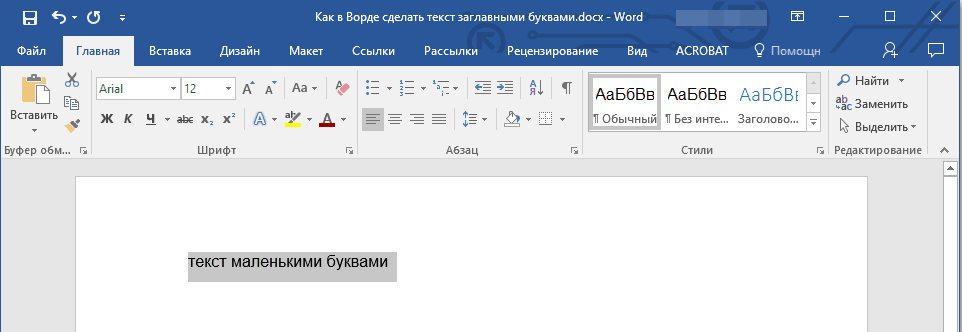
2. В група "Шрифт"намиращи се в раздела "У дома", Натисни бутона "Регистрирам".
3. Изберете необходимия тип регистър. В нашия случай това е така "ВСИЧКИ КАПИТАЛ".

4. Всички букви в избрания фрагмент от текст ще се пишат с главни букви.

Направете главни букви в Word можете да използвате и горещи клавиши.
1. Изберете текст или част от текста, която трябва да бъде написана с главни букви.

2. Натиснете два пъти „SHIFT + F3“.
3. Всички малки букви стават големи.
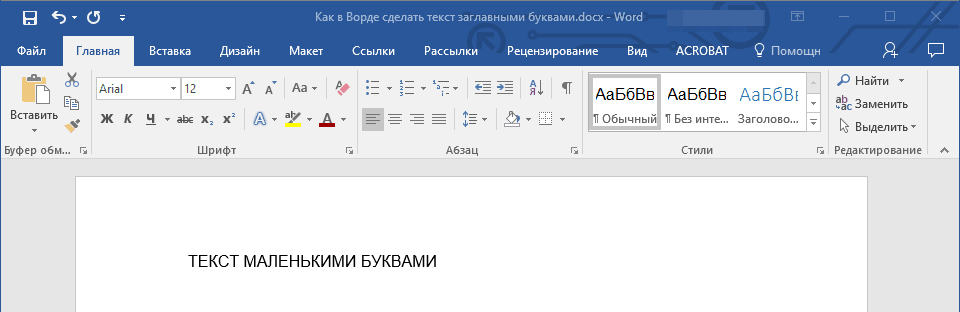
Това е толкова лесно да се направи в Word главни букви от най-малките. Пожелаваме ви успех в по-нататъшното проучване на функциите и възможностите на тази програма.